对象(Objects)
- NURBS 基本体(NURBS Primitives)
- 通过此菜单中的选项,可使用 NURBS 曲面或曲线创建各种几何基本体形状。可以在原点位置创建基本体,也可以在场景视图中的鼠标单击位置创建基本体(“交互式创建”(Interactive Creation)),具体取决于基本体选项设置。大多数选项均适用于这两种基本体类型。
选择“创建 > NURBS 基本体”(Create > NURBS Primitives) >(对象类型)>
 ,以设置“NURBS 基本体”(NURBS Primitives)选项。
,以设置“NURBS 基本体”(NURBS Primitives)选项。
- 多边形基本体(Polygon Primitives)
- 此菜单中的选项用于在原点或根据已设置的基本体选项,创建基于多边形的几何基本体,在场景视图(“交互式创建”(Interactive Creation))中任何地方单击均可。然后可以使用标准工具和多边形菜单项移动、缩放、旋转和重新定形新对象。
注: 将视图设置为“高质量渲染”(High Quality Rendering)模式时,只有在完成基本体创建步骤后,使用“交互式创建”(Interactive Creation)选项创建的基本体才会显示着色效果。
另请参见创建多边形基本体。
许多多边形类型的某些创建设置是相同的,例如,“分段”(Divisions)、“轴”(Axis)和“创建 UV”(Create UVs)。另请参见公用设置多边形基本体。
选择“创建 > 多边形基本体”(Create > Polygon Primitives) >(对象类型)>
 ,以设置“多边形基本体”(Polygon Primitives)选项。
,以设置“多边形基本体”(Polygon Primitives)选项。
- 体积基本体(Volume Primitives)
- 通过该菜单,可创建各种体积基本体,可将这些基本体与灯光和雾结合使用以创建大气体积效果。详细信息请参见“体积基本体”(Volume Primitives)选项。
- 灯光(Lights)
-
使用此菜单中的选项可创建各种灯光。选择“创建 > 灯光”(Create > Lights) > <灯光类型>
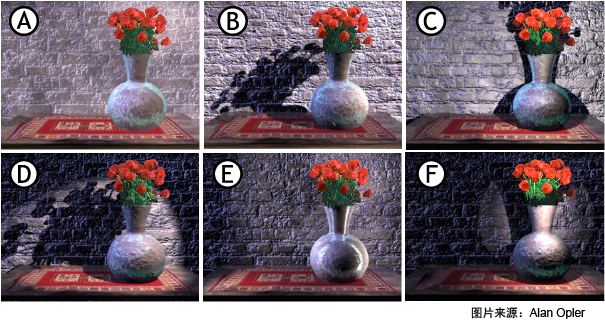
灯光类型:A. 环境光,B. 平行光,C. 点光源,D. 聚光灯,E. 区域光和 F. 体积光
 以查看特定于每种灯光类型的设置:
以查看特定于每种灯光类型的设置:
- 环境光 - 来自任何位置的间接光 (A)。请参见“环境光”(Ambient Light)选项。
- 平行光 - 来自一个方向的灯光 (B)。请参见“平行光”(Directional Light)选项。
- 点光源 - 从单个不可见点发射的均匀灯光 (C)。请参见“点光源”(Point Lights)选项。
- 聚光灯 - 模拟聚光灯的平行光 (D)。请参见“聚光灯”(Spot Light)选项。
- 区域光 - 模拟来自窗户的灯光的矩形灯光 (E)。请参见“区域光”(Area Light)选项。
- 体积光 - 可以设置源形状的灯光 (F)。请参见“体积光”(Volume Light)选项。
- 摄影机(Cameras)
- 使用此菜单中的选项可创建各种摄影机,如基本摄影机或立体摄影机。选择“创建 > 摄影机 > 摄影机”(Create > Cameras > Camera)
 ,以设定“创建摄影机”(Create Camera)选项。
,以设定“创建摄影机”(Create Camera)选项。
- 摄影机(Camera)
- 创建单节点摄影机,该摄影机为基本摄影机。
有关摄影机类型的详细信息,请参见 Maya 摄影机类型。
- 摄影机和目标(Camera and Aim)
-
创建双节点摄影机,该摄影机是基本摄影机,具有用于使摄影机指向指定“注视”点的目标向量控制。
- 摄影机、目标和上方向(Camera, Aim, and Up)
-
创建三节点摄影机,该摄影机是基本摄影机,具有用于旋转摄影机的目标向量控制和上方向向量控制。
- 立体摄影机(Stereo Camera)
-
创建默认的立体摄影机。
如果已在场景中创建并注册自定义装备,则您的自定义装备也会出现在该菜单中。详细信息请参见创建自定义装备和自定义立体装备编辑器。
- 多立体装备(Multi Stereo Rig)
-
为立体摄影机创建默认的多重摄影机装备。
如果已在场景中创建自定义的多重摄影机装备,自定义多重摄影机装备也将出现在该菜单中。详细信息请参见创建多重摄影机装备和多重摄影机装备工具。
- 曲线工具(Curve Tools)
-
从下列选项中选择:
- CV 曲线工具(CV Curve Tool)
-
用于通过放置控制顶点 (CV) 绘制 NURBS 曲线。
选择“CV 曲线工具”(CV Curve Tool) >
 ,以设置“CV 曲线工具”(CV Curve Tool)选项。
,以设置“CV 曲线工具”(CV Curve Tool)选项。
- EP 曲线工具(EP Curve Tool)
- 用于通过放置编辑点,绘制 NURBS 曲线。
选择“EP 曲线工具”(EP Curve Tool) >
 ,以设置“EP 曲线工具”(EP Curve Tool)选项。
,以设置“EP 曲线工具”(EP Curve Tool)选项。
- Bezier 曲线工具(Bezier Curve Tool)
- 凭借该菜单项,可通过在场景中单击以创建定位点来绘制手绘 Bezier 曲线。也可通过单击并拖动来创建定位点和切线。
选择“Bezier 曲线工具”(Bezier Curve Tool) >
 ,以设置“Bezier 曲线工具”(Bezier Curve Tool)选项。
,以设置“Bezier 曲线工具”(Bezier Curve Tool)选项。
- 铅笔曲线工具(Pencil Curve Tool)
- 绘制徒手画的 NURBS 曲线。选择“铅笔曲线工具”(Pencil Curve Tool) >
 以设置铅笔曲线设置。
以设置铅笔曲线设置。
选择“曲线次数: 1 线性”(Curve Degree: 1 Linear)选项可创建称为多段线的锯齿曲线。
另请参见 NURBS 曲线的组件、绘制曲线、创建 > EP 曲线工具(Create > EP Curve Tool)和创建 > CV 曲线工具(Create > CV Curve Tool)。
- 三点圆弧(Three Point Circular Arc)、两点圆弧(Two Point Circular Arc)
- 用于通过指定点并使用操纵器创建圆弧。
- 圆弧次数(Circular Arc Degree) - “1 线性”(1 Linear)创建锯齿状曲线。
- 分段数(Sections) - 设置弧的曲线分段数。
选择“三点圆弧”(Three Point Circular Arc)或“两点圆弧”(Two Point Circular Arc) >
 以设置选项:
以设置选项:
另请参见创建弧。
- 类型(Type)
- 将多边形网格添加到场景(具有设置了样式的文本形状),并将其连接到类型节点。
另请参见类型工具。
- 扫描网格(Sweep Mesh)
-

使用“扫描网格”(Sweep Mesh)沿曲线路径的长度从曲线创建多边形网格,然后使用 SweepMeshCreator 自定义剖面形状和大小以及对齐和细分。
注:- “扫描网格”(Sweep Mesh)是一个插件,必须在插件管理器(Plug-in Manager)中激活。
- 在运行“扫描网格”(Sweep Mesh)之前,必须先创建并选择一条曲线。
- SVG
- 将多边形网格添加到具有默认 SVG 对象形状的场景。
另请参见 SVG 工具。
- Bifrost 图表
-
将 Bifrost 图表添加到场景中以创建程序效果。请参见适用于 Maya 的 Bifrost Extension。
构建辅助工具
- 构造平面(Construction Plane)
- 创建可将构造工具捕捉到的构造平面。
- 极轴(Pole Axis) - 设置构造平面的方向。默认值为 XY 平面。
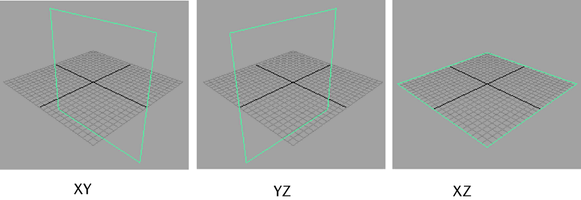
- 大小(Size) - 设置平面的大小(以栅格为单位)。
“构造平面”(Construction Plane)中的选项包括:
- 极轴(Pole Axis) - 设置构造平面的方向。默认值为 XY 平面。
- 自由图像平面(Free Image Plane)
-
自由图像平面是未附加到摄影机的图像平面,您可以在场景中选择并变换该图像平面。选择该选项可创建自由图像平面。
自由图像平面在您加载新图像时调整其大小以匹配图像分辨率。请参见编辑和对齐自由图像平面,以获取更多信息。
有关图像平面属性的详细信息,请参见图像平面属性(Image plane attributes)。
注:目前,Maya 软件渲染器不支持渲染自由图像平面。
- 定位器(Locator)
- 在场景中创建定位器对象。定位器是一个小图标,类似在空间中标记点的 x-y-z 轴。非常适用于角色的用户界面;例如,可以将关节设置为定位器的子对象,这样移动定位器就可以推拉关节。
定位器形状节点上的属性可以更改定位器的局部比例;也就是说,可以更改定位器的大小(不影响定位器的子对象或受定位器约束的对象)。
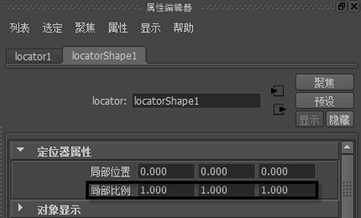
- 注释(Annotation)
- 创建箭头指向选定对象的文本标签。
删除注释不会从场景中移除相应的定位器节点。要删除定位器节点,请执行下列操作之一:
- 删除注释节点后,选择定位器节点并将其删除。
- 选择注释,然后按向上行进式拾取热键(默认为上箭头键)。系统将选定定位器节点,删除该节点也将删除注释节点。
- 选择文件 > 优化场景大小(File > Optimize Scene Size)。(另请参见优化场景大小选项(Optimize Scene Size Options)和对对象进行注释或添加文档。)
- 测量工具(Measure Tools)
- “距离工具”(Distance Tool)、“参数工具”(Parameter Tool)和“弧长工具”(Arc Length Tool)工具创建的测量对象用于测量和注释场景中的对象。移动注释点时,会自动更新列出的测量。
另请参见测量两点之间的距离和显示曲线或曲面上的参数或弧长值。
场景管理(Scene Management)
- 通用场景描述 (USD)(Universal Scene Description (USD))
-
 使用此菜单中的选项创建 USD 后台文件。请参见创建 USD 后台文件。
使用此菜单中的选项创建 USD 后台文件。请参见创建 USD 后台文件。- 使用新层创建后台文件(Stage with New Layer):创建空后台文件。
- 从文件创建后台文件(Stage From File):从文件创建 USD 后台文件。
- 场景集合(Scene Assembly)
- 使用此菜单中的选项可创建集合引用和定义节点。
- “集合定义”(Assembly Definition) - 创建 assemblyDefinition 节点。默认情况下,“添加定位器表示”(Add Locator representation)选项处于启用状态。该选项用于将定位器表示添加到新的集合定义。
- “集合引用”(Assembly Reference) - 创建 assemblyReference 节点。
- 空组(Empty Group)
- 在场景层次中创建空组节点。
- 集(Sets)
- 通过“集”(Set)和“划分”(Partition)选项可以创建集和划分。集是对象的松散分组,可用于各种用途。划分是集的分组,用于确保集不会共享其成员。另请参见创建和编辑集和防止集的组合中有重叠的成员身份。“快速选择集”(Quick Select Set)子菜单用于基于当前选择创建新的快速选择集。另请参见保存和重用选择。
- 资产(Asset)
-
- “创建资产”(Create Asset) - 创建不与变换关联的资产。因此,不会在 DAG 层次中显示该资产,而且也无法在场景中对其进行变换。可以将资产外部的节点设置为资产的子对象,但必须使用父定位点或子定位点来执行此操作。
选择“创建资产”(Create Asset) >
 以设置创建高级资产选项。
以设置创建高级资产选项。
- “创建变换资产”(Create Asset with Transform) - 创建资产,并将当前选定的任何节点自动放置到其中。变换节点也与资产相关联,从而使您能够像操纵组节点一样在场景和 DAG 层次中操纵资产节点。如果将其他节点设置为资产的子对象,这些节点将自动放置到资产中。
选择“创建变换资产”(Create Asset with Transform) >
 以设置创建变换资产选项。
以设置创建变换资产选项。
- “创建资产”(Create Asset) - 创建不与变换关联的资产。因此,不会在 DAG 层次中显示该资产,而且也无法在场景中对其进行变换。可以将资产外部的节点设置为资产的子对象,但必须使用父定位点或子定位点来执行此操作。